Zvok v brskalniku Opera, Yandex, Chrome, Firefox v sistemu Windows 10. Kaj storiti?

- 4397
- 197
- Mr. Frederick Smitham
Zvok v brskalniku Opera, Yandex, Chrome, Firefox v sistemu Windows 10. Kaj storiti?
V tem članku vam bom povedal, kaj storiti, če zvok v brskalniku izgine. To se zgodi z vsemi priljubljenimi brskalniki. Rešitev te težave bomo upoštevali z primerom računalnika z nameščenim sistemom Windows 10. In na primeru različnih brskalnikov: Google Chrome, Opera, Yandex Browser, Firefox, Microsoft Edge. Težava je pravzaprav zelo neprijetna, saj skozi brskalnik gledamo filme, YouTube, poslušamo glasbo itd. D., Toda brez zvoka je nemogoče vse to.
Razlogi, zakaj v brskalniku ni zvoka, je lahko več. Zvok je mogoče odklopiti v samem brskalniku, na zavihku. Najmanjša raven zvoka v predvajalniku je mogoče nastaviti (na primer na istem YouTubu). V operacijskem sistemu lahko obstajajo tudi težave z nastavitvami sistema. Ali resnejše težave z zvočnimi izhodnimi napravami (zvočna kartica, zvočniki, zunanji stolpci). Ta članek bo govoril o reševanju težav z zvokom samo v brskalnikih, če v drugih programih ni zvoka, sistemskih zvokov ni, potem je to povsem drugačen problem.
Morda je zvok v brskalniku prekinjen - preverite
Najprej preverite raven zvoka v samem predvajalniku na spletnem mestu. Skoraj vsi brskalniki imajo možnost izklopiti zvok na ločenem zavihku. Ko je izključena, se na zavihku običajno prikaže ustrezna ikona. Zdaj vam bom pokazal, kako je videti v različnih brskalnikih.
Skoraj vsi brskalniki imajo možnost izklopiti zvok na ločenem zavihku. Ko je izključena, se na zavihku običajno prikaže ustrezna ikona. Zdaj vam bom pokazal, kako je videti v različnih brskalnikih.
Google Chrome
Bodite pozorni na zavihek, kjer je treba predvajati zvok. Če obstaja ikona prekrižanega zvočnika, kliknite na zavihku z desnim gumbom miške in izberite "Vklopite zvok na spletnem mestu".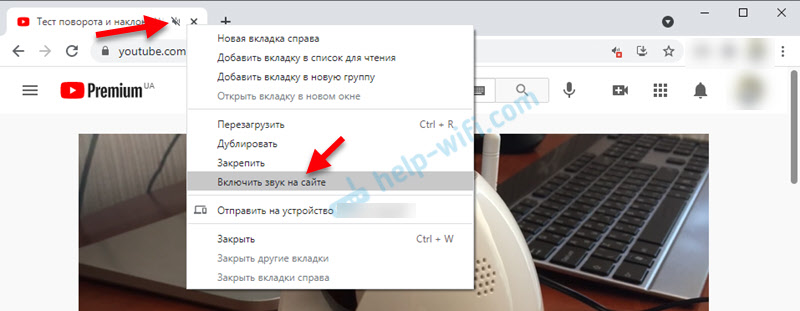 Če takšne ikone sploh ni, potem na tej strani najverjetneje preprosto ni zvoka.
Če takšne ikone sploh ni, potem na tej strani najverjetneje preprosto ni zvoka.
Opera
V operni brskalniku se na zavihku poteka nadzor zvoka na strani. Ko se na strani predvaja zvok, potem je v bližini ikone spletnega mesta animacija. Če je zvok izklopljen, potem bo ustrezna ikona. Zvok lahko vklopite s pritiskom na to ikono. Na zavihku lahko pritisnete desni gumb in izberete "Vklopite zvok na zavihku".
Na zavihku lahko pritisnete desni gumb in izberete "Vklopite zvok na zavihku".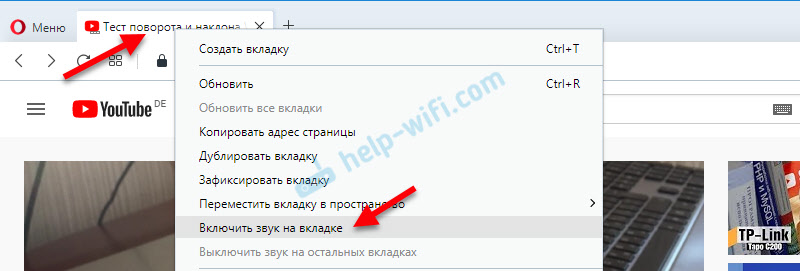
Brskalnik Yandex
Kot v primeru drugih brskalnikov lahko tudi izklopite ali vklopite zvok za določeno stran na zavihku. Pri predvajanju zvoka se tam pojavi ikona Dynamics. Ko je zvok izklopljen, se prekriža. Samo kliknite nanj, da vklopite zvok.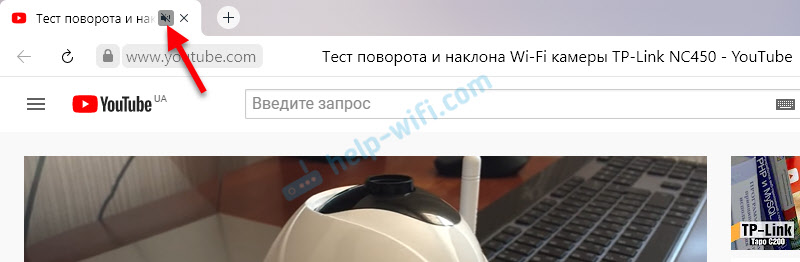
Ali izberite "Vklopite zvok na zavihku" s klikom na zavihek z desnim gumbom miške.
Mozilla Firefox
Če imate v brskalniku Firefox zvok, bodite pozorni na to, ali je na zavihku ustrezna ikona. Če bi moral biti zvok, vendar ni, potem morda slučajno izklopite zvok na tem zavihku.

Na zavihku lahko preprosto kliknete zavihek in izberete "Obnovi zvok na zavihku".
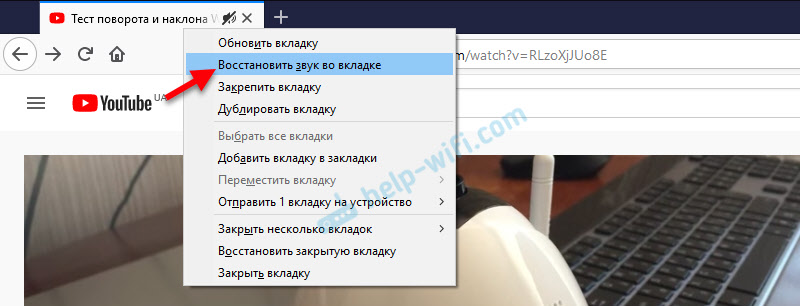
Microsoft Edge
V brskalniku Edge se v bližini ikone mesta prikaže ikona, ki označuje reprodukcijo zvoka na odprtem zavihku. Ko je zvok odklopljen - je ikona prekrižana. S pritiskom lahko vklopite zvok.
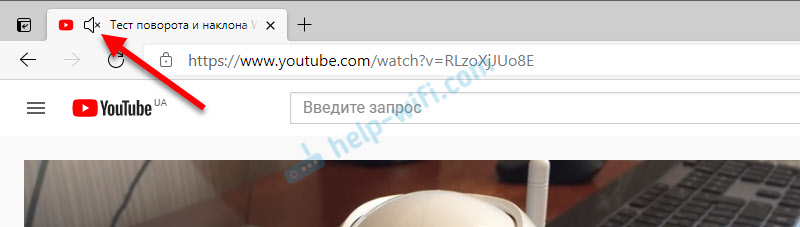
Ali vklopite ga kot v drugih brskalnikih in odprete meni ločenega zavihka (s pritiskom z desnim gumbom miške).
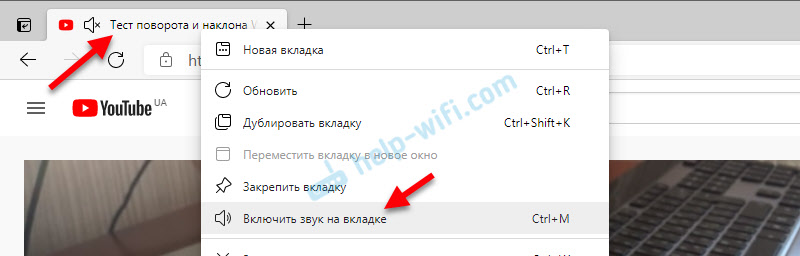
Uporabite lahko kombinacijo tipk Ctrl + M.
V brskalniku ni zvoka zaradi nastavitev sistema v sistemu Windows 10
Preveriti morate nastavitve zvoka v sistemu Windows 10. Ker lahko v prvi deseterici konfigurirate izhod zvoka za posamezne aplikacije in nastavite drugačno raven glasnosti, so morda težave povezane s temi nastavitvami.
- Najprej odpremo "mešalnik glasnosti". Če želite to narediti, pritisnite desni gumb miške na ikoni zvoka in izberite ustrezen element.
 Preverite raven glasnosti za želeni brskalnik.
Preverite raven glasnosti za želeni brskalnik.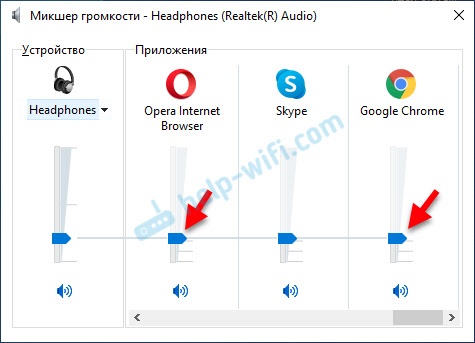 Poskusite povečati raven glasnosti.
Poskusite povečati raven glasnosti. - V pladnju kliknite ikono zvoka in izberite "Odprite parametri zvoka".
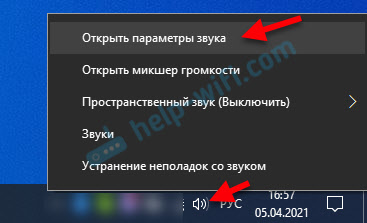 Nato pojdite na "Parametri naprav in obseg aplikacij".
Nato pojdite na "Parametri naprav in obseg aplikacij".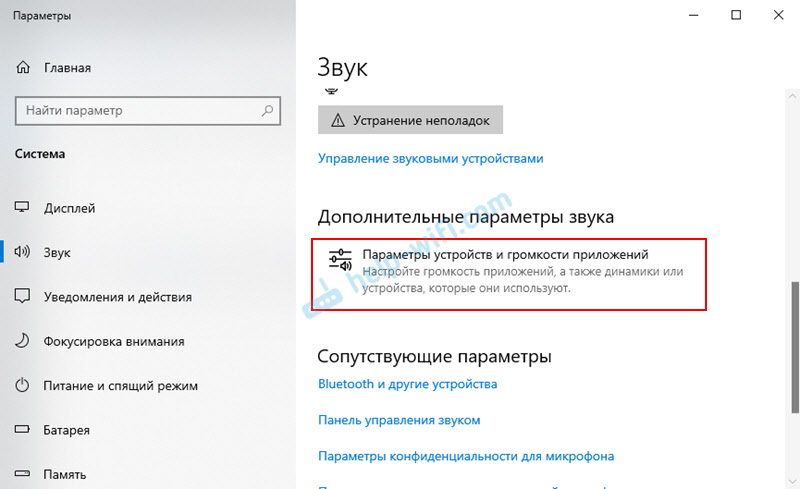 Previdno preverite raven glasnosti in zvočne izhodne naprave za želeni brskalnik. Poskusite namestiti privzeto izhodno napravo. Ali preizkusite različne možnosti s seznama razpoložljivih naprav.
Previdno preverite raven glasnosti in zvočne izhodne naprave za želeni brskalnik. Poskusite namestiti privzeto izhodno napravo. Ali preizkusite različne možnosti s seznama razpoložljivih naprav. Mogoče je, da je zvok za določen brskalnik zvit do 0 ali pa je bila izbrana kakšna druga naprava kot izhodna naprava.
Mogoče je, da je zvok za določen brskalnik zvit do 0 ali pa je bila izbrana kakšna druga naprava kot izhodna naprava.
Kaj še preveriti?
Kot sem že zapisal na začetku članka, preverimo, ali je v drugih aplikacijah zvok in ali obstajajo sistemski zvoki. Potem bi zvok preveril v drugih brskalnikih in na različnih spletnih mestih. Odprite katero koli spletno mesto, kjer je mogoče začeti predvajati video ali glasbo in preverite, ali obstaja zvok. Morda težava z igralcem na določenem spletnem mestu.
Kot dodatna rešitev lahko vse podaljške onemogočite v problematičnem brskalniku ali odstranite in ponovno namestite brskalnik.
V komentarjih povejte svojo zgodbo, kako vam je uspelo rešiti to težavo. Ki je pomagal. Če nobena od rešitev ni pomagala, da bi se znebil problema pomanjkanja zvoka v brskalniku, potem podrobno opišite svoj primer, mi bo poskusil nekaj povedati.
- « Pametna televizijska predpona - kaj je, kako deluje, kaj je potrebno in kako uporabiti?
- Kako omogočiti in konfigurirati Wi-Fi 5 GHz na prenosnem računalniku ali računalniku? »

